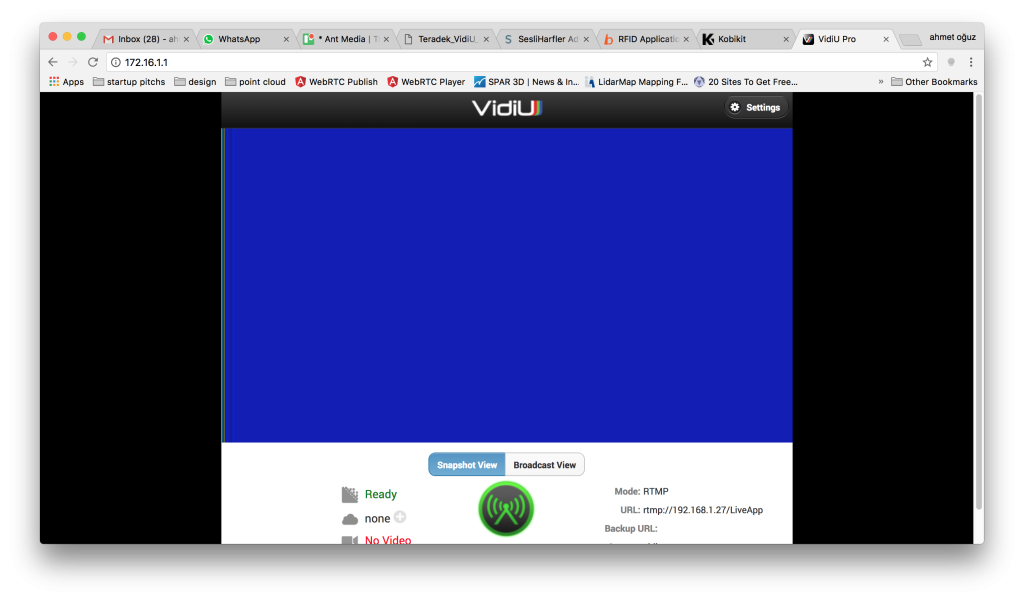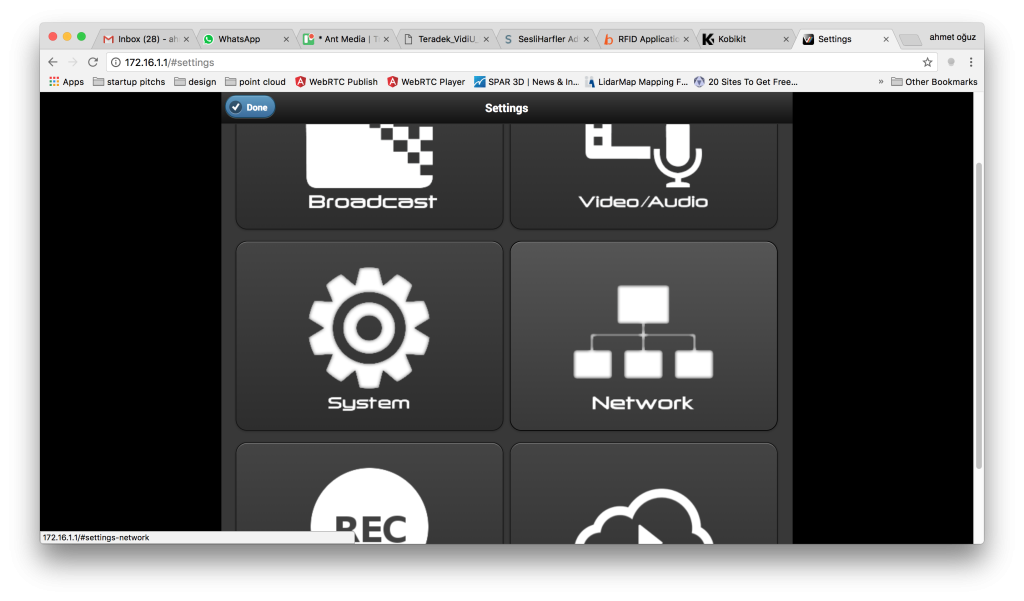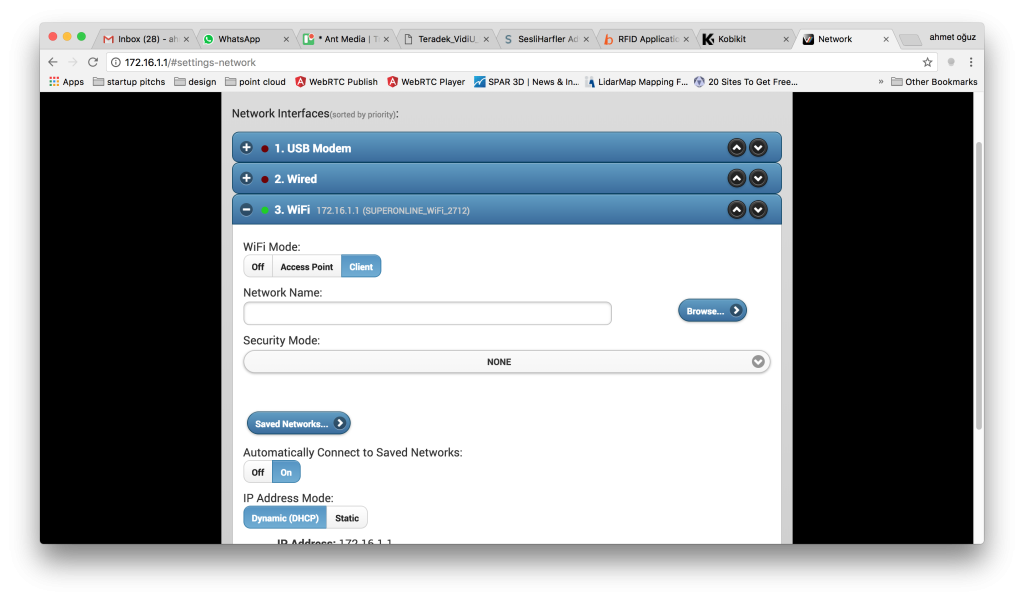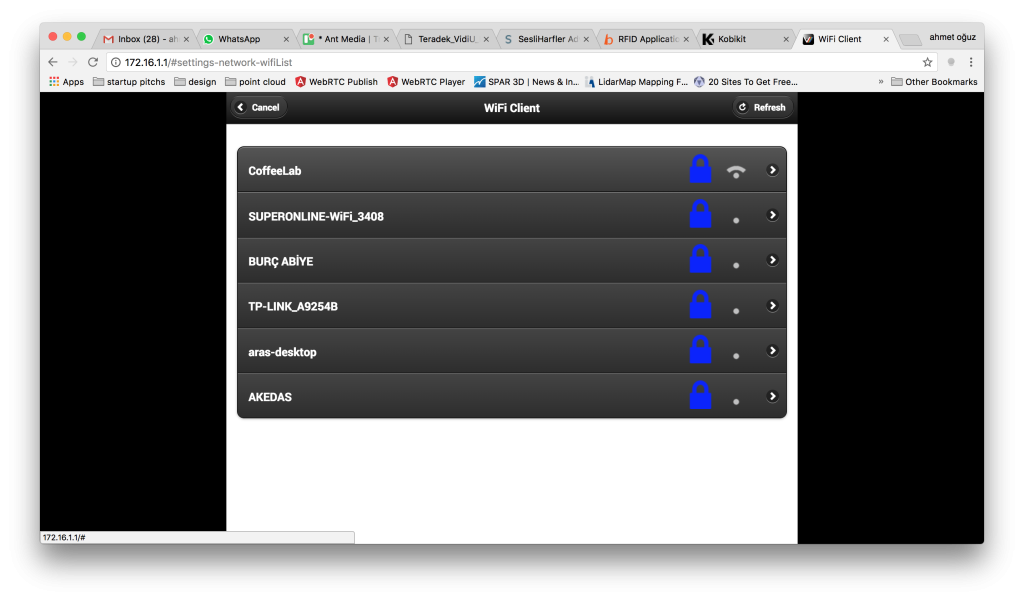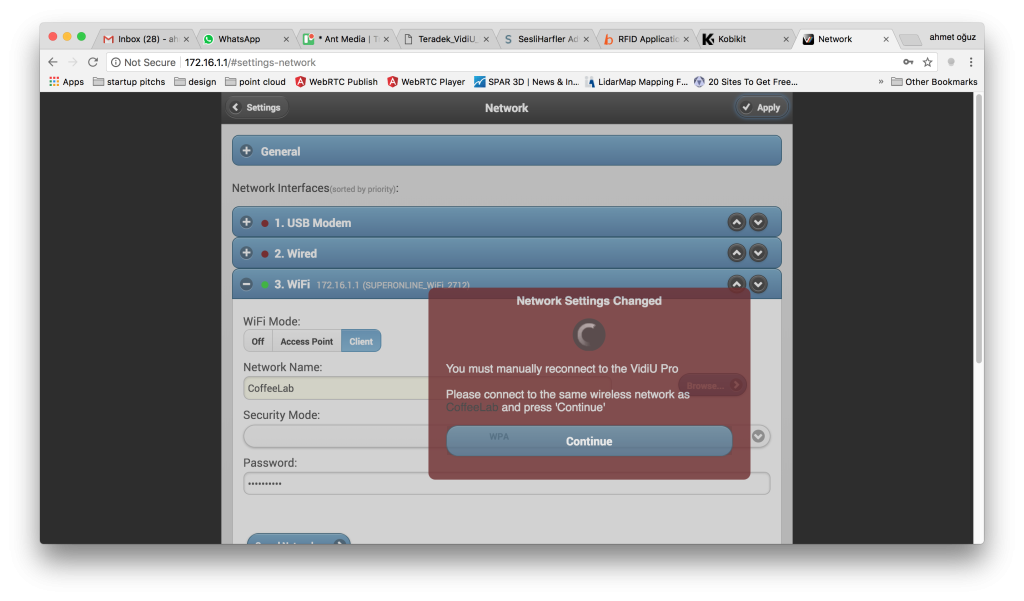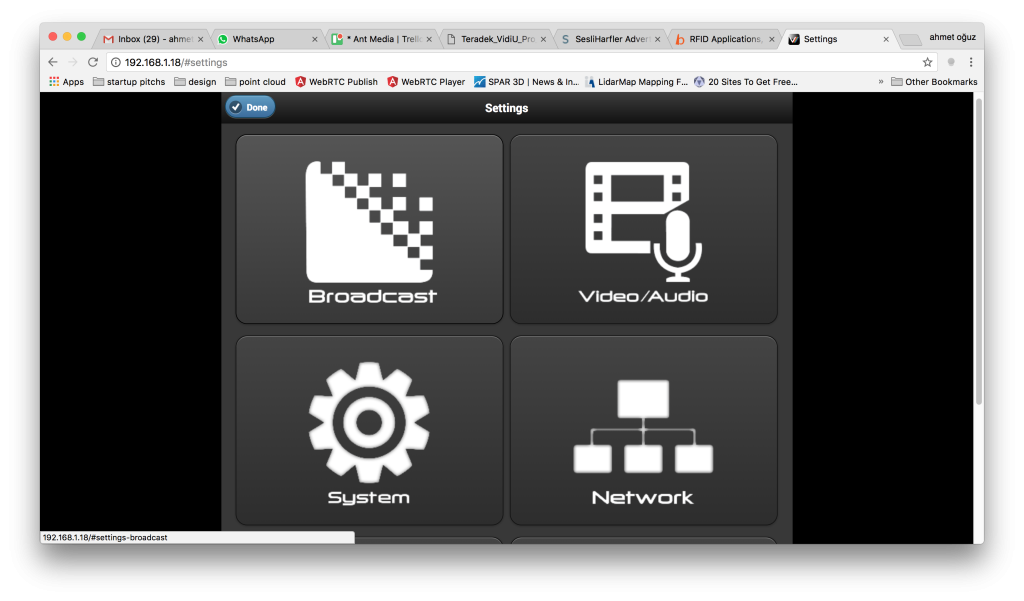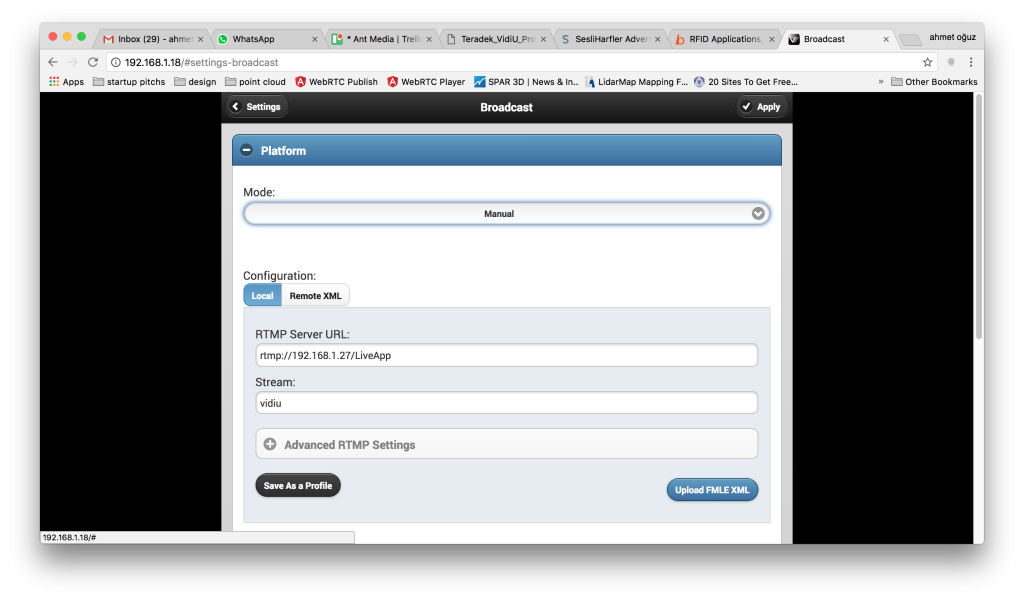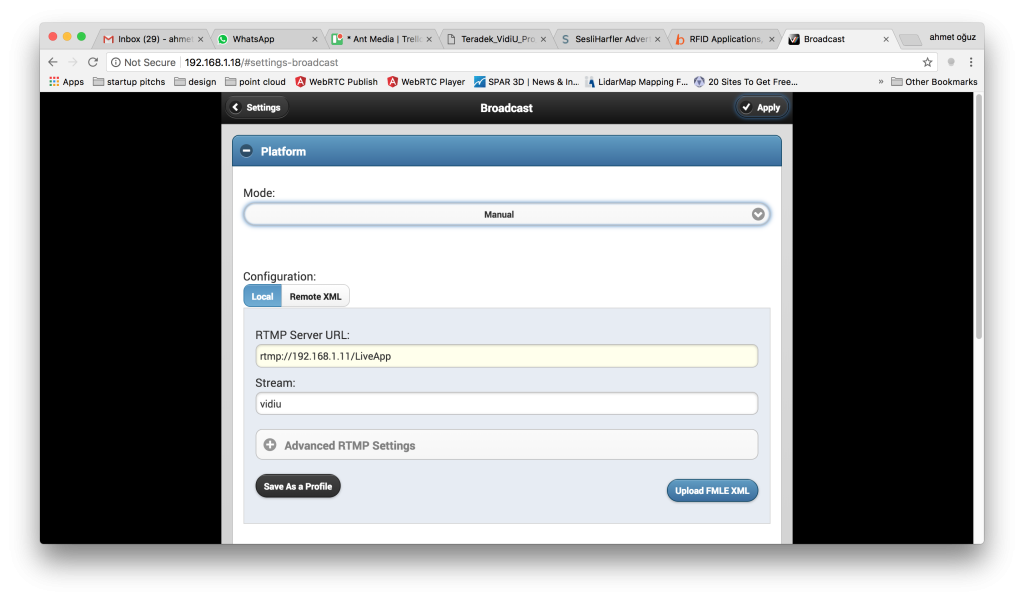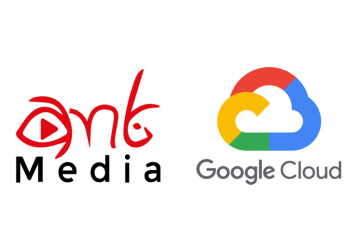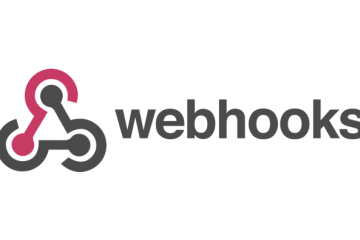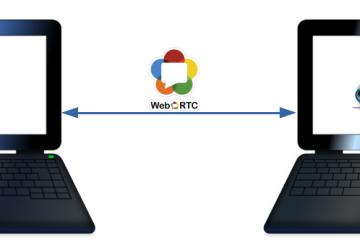Kısa bir süre önce deneme imkanı bulduğumuz Teradek Vidiu Pro ile Ant Medya Sunucusunun hem Topluluk hem de Kurumsal Versiyonu ile testler yapıyoruz. Sonuç olarak diyebiliriz ki Teradek Vidiu Pro Ant Media Server 1.2.0+ ile uyumlu olup Topluluk sürümünü github.com‘dan indirebilirsiniz. Kurumsal sürümü için ise lütfen iletişime geçiniz.
Teradek Vidiu Pro hakkında ilk izlenimler şöyle. Oldukça küçük bir alet [119.38 x 76.2 x 30.48mm] ve gerçekten güzel özellikleri var. Mesela WiFi, Ethernet ve USB Modem ile internete bağlanabiliyor, HDMI girişi, Analog veya HDMI ses girişi, Web Yönetim Paneli, SD Card ve USB belleğe kayıt gibi özellikleri var.

Bu yazıda ise Teradek Vidiu Pro’nun kurulumunu ve Ant Medya Sunucusu ile nasıl kullanıldığını anlatmaya çalışacağız. Her ne kadar Teradek firmasının güzel iOS uygulamaları olsa da bu yazının kapsamında bu uygulamalardan bahsetmeyeceğiz.
Evet. Şimdi başlayalım ve Teradek Vidiu Pro’yu prize takip açalım.
Teradek Vidiu Pro’nun Kablosuz WiFi Ağına Bağlanın
Teradek Vidiu Pro’yu açtıktan sonra bilgisayarınızdan VidiU−XXXXX adında bir WiFi ağını görmeniz gerekir. Bu ağa bilgisayarınızla veya telefonunuzla bağlanın ve 172.16.1.1 adresine web tarayıcınızla gidiniz.
Sağ üst köşede önce “Settings” düğmesine ve sonrasında gelen ekrandan “Network” elemanına tıklayın.
Teradek Vidiu Pro’nun Kablosuz Ağ Bağlantısını Yapılandırın
Ekrandan WiFi elemanına tıklayın ve “Client” düğmesine basınız. Sonrasında ise etrafınızdaki WiFi ağlarını görmek için “Browse” düğmesine tıklayınız.
Gelen listede Teradek Vidiu Pro’nun bağlanmasını istediğiniz ağı seçiniz.
Seçtiğiniz WiFi ağının şifresini giriniz ve sağ üst tarafta Apply düğmesine tıklayınız
Bu aşamadan sonra Teradek Vidiu Pro’nun bağlandığı ağa siz de kendi bilgisayarınızla veya cep telefonunuzla bağlanın. Teradek Vidiu Pro’nun IP adresini görmek için cihazın üzerindeki Menu düğmesine tıklayınız. Menu düğmesi bir joystick düğmesi olduğundan sağ yöne ittirerek “Network Settings” kısmında gelin. Menü düğmesine üzerine basın. Gelen ekrandan “WiFi” seçin ve “Info” basarak cihazın IP adresini görebilirsiniz.
Bazen Teradek Vidiu Pro’nun bu aşamada kapatılıp açılması gerekmektedir.
Canlı Yayın Ayarlarını Yapılandırın
Ayarlar kısmından “Broadcast” elemanına tıklayın.
Platform sekmesinin altında Mode olarak “Manual” seçin ve “RTMP Server URL” kısmına Ant Media Server adresini “Stream” kısmına ise yayın adınızı yazınız.
Sağ üst tarafta “Apply” düğmesine tıklayınız.
Bu aşamadan sonra cihazınınz yapılandırılması tamamlanmıştır.
Canlı Yayına Başlayın
HDMI kablosunu bir ucunu HDMI kaynağına (kamera, televizyon, bilgisayar, vb.) diğer ucunuz ise Teradek Vidiu Pro’ya bağlayın.
Teradek Vidiu Pro’nun LED ekranında “Ready” yazısı görene kadar bekleyin. Daha sonra cihazın üzerindeki “Start/Stop” düğmesin basın. Düğmeye bastıktan sonra ekranda canlı yayına başlanacağı ile ilgili bir onay penceresi açılacaktır. “Yes” düğmesine seçin ve canlı yayını başlatın.
Ant Medya Sunucu, Teradek Vidiu Pro’dan gelen yayını kabul edecek ve yapılandırıldığı gibi uyumlanabilir(adaptive) yayın, kayıt ve 3. parti RTMP sunucularına yayını gönderecektir.
Canlı yayını bitirmek istediğinizde tekrar “Start/Stop” düğmesine basınız ve yayını durdurulacağını soran pencerede “Yes” düğmesini seçiniz. Böylece yayını durdurmuş olacaksınız.
Son olarak, bu yazı hakkında veya her hangi bir konu hakkıda geri bildirimleriniz ve sorularınız varsa yorum yazabilir, contact formu veya contact@antmedia.io e-posta adresini kullanabilirsiniz.
İlginizi çekebilecek blog post: FFmpeg nedir?
Teşekkürler
Ant Media